Vytváření kopií
Tato část popisuje základní postup standardního kopírování.
-
Na obrazovce DOMŮ vyberte možnost
 Kopírovat (Copy).
Kopírovat (Copy).Zobrazí se pohotovostní obrazovka kopírování.
-
Originál vložte na skleněnou desku nebo do podavače ADF (automatický podavač dokumentů).
-
Nastavení podle potřeby upravte.
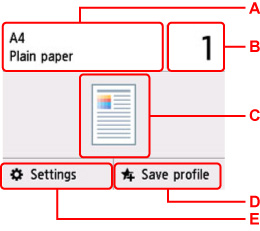
-
A: Určete velikost stránky a typ média.
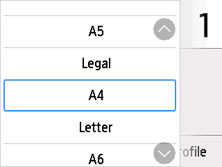
-
B: Zadejte počet kopií.

Výběrem vhodného čísla vyberte počet kopií.
-
C: Budou uvedeny způsob skenování a rozvržení kopírování.
Přepněte způsob skenování z podavače ADF a rozvržení (jednostranný/oboustranný).
-
D: Výběrem této možnosti můžete zaregistrovat stávající nastavení skenování jako vlastní nastavení.
-
E: Zobrazení položek pro nastavení tisku.
Další informace o položkách nastavení:
-
-
Stiskněte tlačítko Černý (Black) nebo Barevný (Color).
Tiskárna zahájí kopírování.
Po dokončení kopírování odeberte originál ze skleněné desky nebo výstupního otvoru pro dokumenty.
 Důležité
Důležité-
Neotvírejte kryt dokumentu ani neberte originál ze skleněné desky, dokud není skenování dokončeno.
-
Vložení originálu do podavače ADF (automatického podavače dokumentů): Nepohybujte originálem, dokud není kopírování dokončeno.
 Poznámka
Poznámka-
Chcete-li kopírování zrušit, stiskněte tlačítko Zastavit (Stop).
-
Pokud se otevře zpráva, která vás informuje o aktivním omezení operací, požádejte správce dané tiskárny o změnu nastavení.
-
Přidání úlohy kopírování (vyhrazené kopírování)
Při vkládání originálu na skleněnou desku lze přidat úlohu kopírování během tisku (vyhrazené kopírování).
Pokud lze přidat úlohu kopírování, zobrazí se následující obrazovka.
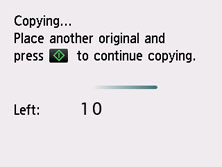
Vložte originál na skleněnou desku a použijte stejné tlačítko, které jste stiskli naposledy (tlačítko Černý (Black) nebo Barevný (Color)).
 Důležité
Důležité
-
Při vkládání originálu na skleněnou desku posunujte s krytem dokumentů opatrně.
 Poznámka
Poznámka
-
Je-li možnost Kval.tisku (Print qlty) (kvalita tisku) nastavena na hodnotu Vysoká (High), úlohu kopírování nelze přidat.
-
Při přidávání úlohy kopírování nelze měnit počet kopií nebo některá nastavení, například velikost stránky nebo typ média.
-
Když během procesu vyhrazeného kopírování stisknete tlačítko Zastavit (Stop), otevře se obrazovka, na které lze kopírování zrušit. Chcete-li zrušit kopírování všech naskenovaných dat, vyberte možnost Zrušit všechny rezervace (Cancel all reservations). Chcete-li zrušit poslední úlohu kopírování, vyberte možnost Zrušit poslední rezervaci (Cancel the last reservation).
-
Pokud při skenování dokumentu o velkém počtu stránek přidáte úlohu kopírování, může se na dotykové obrazovce zobrazit zpráva Nelze přidat další úlohy kopírování. Chvíli vyčkejte a pak operaci opakujte. (Cannot add more copy jobs. Please wait a while and redo the operation.). Vyberte možnost OK, chvíli počkejte a zkuste kopírování zopakovat.
-
Pokud se během skenování zobrazí na dotykové obrazovce zpráva Rezervovat úlohu kopírování se nezdařilo. Začněte od začátku. (Failed to reserve the copy job. Start over from the beginning.), vyberte možnost OK a zrušte kopírování stiskem tlačítka Zastavit (Stop). Pak zkopírujte dokumenty, které nebyly zkopírovány.

